Tienes Windows 11 y te ha bajado la velocidad o fps de tus videojuegos desde que actualizantes de Windows 10 a Windows 11. No estás loco, sucede y tiene una solución ¿Cómo mejorar el rendimiento de los videojuegos en Windows 11? Microsoft ha advertido un problema que tiene un impacto directo sobre los videojuegos cuando se tienen activadas las virtualizaciones en Windows 11, ya que pueden ralentizarlos durante las partidas.
Microsoft Windows 11 incorpora por defecto dos características de virtualización: Integridad de memoria y la plataforma de máquina virtual. La primera Integridad de memoria impide que los ciberatacantes inserten código malicioso en procesos de nivel de seguridad, y la segunda plataforma de máquina virtual proporciona servicios básicos de máquina virtual.
Revisa si están activadas, lo que ocurre por defecto en los nuevos equipos con Windows 11, pueden afectar al de los videojuegos, como ha advertido la compañía en una nueva nota en su página de Soporte. Por lo que si tiene un ordenador gamer y quieras mejorar puedes desactivarlo. Tambien recomendamos tener los drives sobre todo de la tarjeta gráfica actualizada.
Además, la última actualización de Windows 11 22H2 da problemas de rendimiento con las GPU NVIDIA. La marca de tarjetas gráficas ya ha publicado unos controladores beta para solucionar este error provocado por la versión más reciente del sistema operativo de Microsoft. Hace unos días que Microsoft publicó la primera gran actualización de Windows 11 (la 22H2). Da un problema con las gráficas NVIDIA provocando stuttering en diversos títulos y varias caídas significativas de rendimiento.
NVIDIA ha publicado un post en su blog oficial en el que admite estos problemas publicando además un nuevo driver 3.26 en fase beta que los soluciona y que podéis descargar haciendo clic aquí,
¿Cómo mejorar el rendimiento de los videojuegos en Windows 11? Opciones para optimizar el rendimiento de los juegos en Windows 11
VMP proporciona servicios básicos de máquina virtual para Windows. Memory Integrity ayuda a evitar que los atacantes inyecten su propio código malicioso y ayuda a garantizar que todos los controladores cargados en el sistema operativo estén firmados y sean confiables. Estará habilitado de forma predeterminada en todos los nuevos dispositivos con Windows 11. La activación de las funciones de seguridad de forma predeterminada se basa en el panorama de amenazas en constante evolución y en la responsabilidad que tiene Microsoft de proteger a sus más de mil millones de usuarios de Windows.
Como parte de las pruebas continuas y los comentarios de los usuarios, Microsoft ha observado que, en algunos escenarios y algunas configuraciones de dispositivos de juegos, puede haber un impacto en el rendimiento con Memory Integrity y VMP activados.
Windows brinda opciones y control para que los usuarios configuren sus PC para satisfacer sus necesidades específicas, incluida la capacidad de activar y desactivar funciones de Windows como Memory Integrity y VMP. Los jugadores que desean priorizar el rendimiento tienen la opción de desactivar estas funciones mientras juegan y volver a activarlas cuando terminen de jugar. Sin embargo, si está apagado, el dispositivo puede ser vulnerable a las amenazas.
A continuación, encontrará instrucciones para desactivar estas funciones.
Desactivar la integridad de la memoria
- Seleccione Inicio, ingrese ‘Core Isolation’ en la barra de tareas y seleccione Core Isolation de la lista de resultados para abrir la aplicación de seguridad de Windows.
- En la página de aislamiento del núcleo, desactive la opción Integridad de la memoria . Es posible que deba reiniciar su dispositivo.
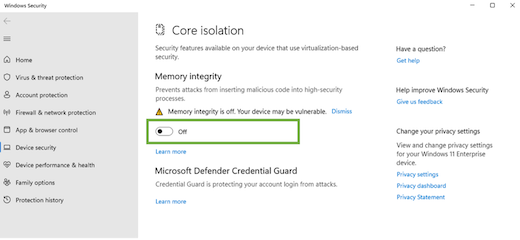
Desactivación de la plataforma de máquina virtual (VMP)
- Seleccione Inicio, ingrese «Características de Windows» en el cuadro de búsqueda y seleccione Activar o desactivar características de Windows en la lista de resultados.
- En la ventana Características de Windows que se acaba de abrir, busque y anule la selección de Plataforma de máquina virtual .
- Seleccione Aceptar. Es posible que deba reiniciar su dispositivo
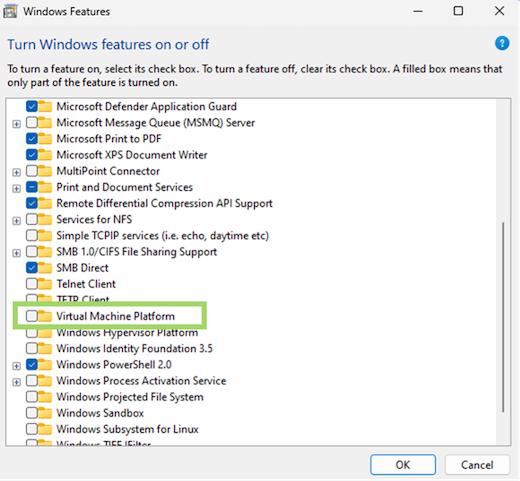
Aunque se trata de dos funciones que ayudan a mantener la seguridad del ordenador, es posible desactivarlas de forma manual para priorizar el rendimiento mientras se está jugando, pudiendo volver a activarlas después.
Ahora ya sabe cómo mejorar el rendimiento de los videojuegos en Windows 11.
. Leer artículo completo en Frikipandi ¿Cómo mejorar el rendimiento de los videojuegos en Windows 11?. Frikipandi – Web de Tecnología – Lo más Friki de la red. Web de Tecnología con las noticias más frikis de Internet. Noticias de gadgets, Hardware, Software, móviles e Internet. Frikipandi
Frikipandi – Web de Tecnología – Lo más Friki de la red. Web de Tecnología con las noticias más frikis de Internet. Noticias de gadgets, Hardware, Software, móviles e Internet. Frikipandi 





